Οι σελιδοδείκτες είναι ένας βολικός τρόπος αποθήκευσης ιστοτόπων για επίσκεψη αργότερα. Ωστόσο, ο κόσμος του Διαδικτύου αλλάζει κάθε δευτερόλεπτο. Θα πρέπει να διατηρείτε μόνο τους σελιδοδείκτες που είναι ακόμα προσβάσιμοι και τους χρησιμοποιείτε πραγματικά. Από την άλλη πλευρά, θα πρέπει να διαγράψετε άχρηστους ιστότοπους. Υπάρχουν πολλά προγράμματα περιήγησης ιστού στην αγορά. Αυτός ο οδηγός εξηγεί πώς να διαγράψετε σελιδοδείκτες στο Apple Safari, στο Google Chrome και στο Firefox, ώστε να μπορείτε να διατηρείτε μια σαφή λίστα σελιδοδεικτών.
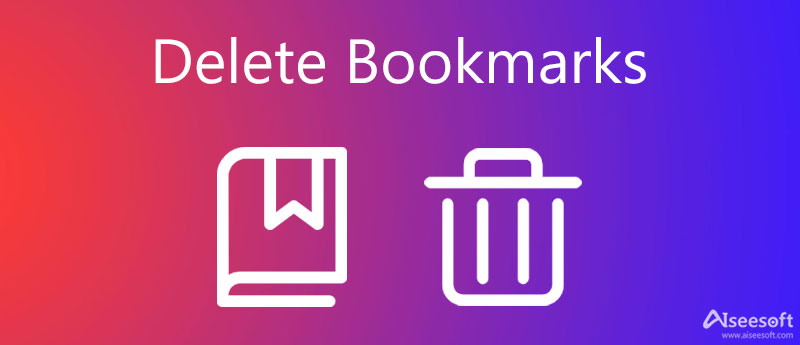
Σύμφωνα με την έρευνά μας, τα Safari, Chrome και Firefox είναι τα πιο δημοφιλή προγράμματα περιήγησης ιστού τόσο σε Mac όσο και σε Windows. Όλοι υποστηρίζουν σελιδοδείκτες και μπορείτε να ακολουθήσετε τον παρακάτω οδηγό για να διαγράψετε σωστά τους ανεπιθύμητους ιστότοπους.
Το Safari είναι το εγγενές πρόγραμμα περιήγησης ιστού στο Mac. Είναι λογικό ότι η εφαρμογή είναι το πιο διαδεδομένο πρόγραμμα περιήγησης στο Mac, καθώς οι χρήστες δεν χρειάζεται να εγκαταστήσουν τίποτα επιπλέον. Επιπλέον, εξοπλίζει μια ποικιλία από χρήσιμες λειτουργίες, συμπεριλαμβανομένων των σελιδοδεικτών. Ακολουθούν τα βήματα για τη διαγραφή σελιδοδεικτών στο Safari.
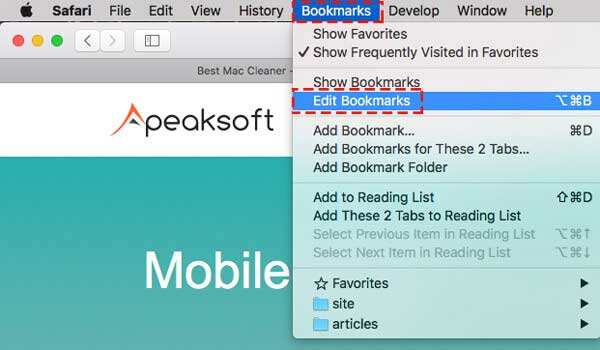
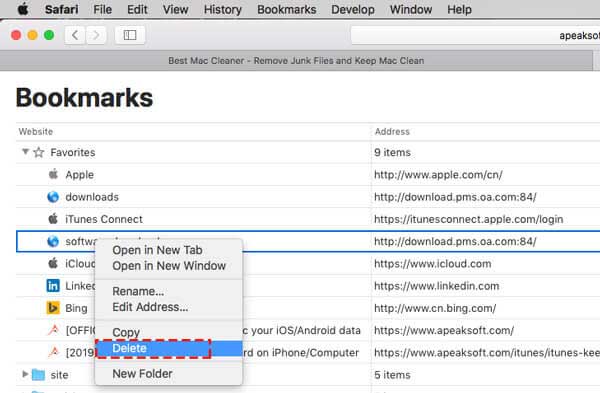
Το Google Chrome είναι ένα άλλο δημοφιλές πρόγραμμα περιήγησης ιστού, εν μέρει λόγω της εξαιρετικής απόδοσης και της προστασίας του απορρήτου υψηλού επιπέδου. Δεδομένου ότι καταργεί το ιστορικό περιήγησης, η λειτουργία σελιδοδεικτών είναι σημαντική για τους χρήστες του Chrome. Μπορείτε να διαγράψετε σελιδοδείκτες στο Chrome ακολουθώντας τα παρακάτω βήματα.
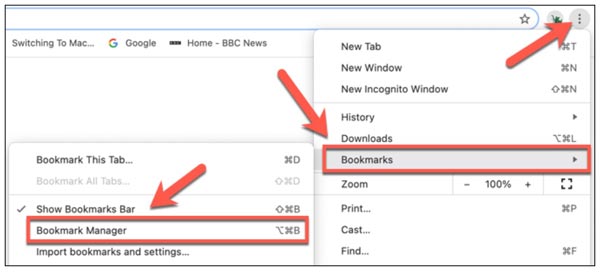
Διαγραφή πολλών σελιδοδεικτών: κρατήστε πατημένο το πλήκτρο Ctrl στον υπολογιστή ή το πλήκτρο Command στο Mac και επιλέξτε τους ανεπιθύμητους σελιδοδείκτες. Στη συνέχεια κάντε κλικ στο Διαγραφή κουμπί στην κορυφή της λίστας.
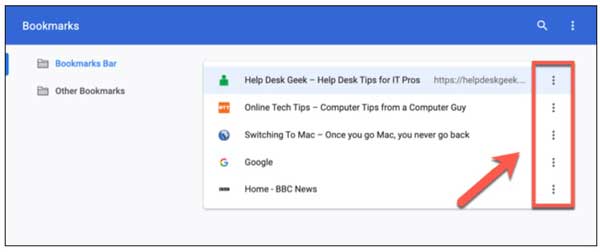
Ο Firefox είναι ένα πρόγραμμα περιήγησης ιστού ανοιχτού κώδικα διαθέσιμο σε Windows, Mac και Linux. Δεδομένου ότι είναι δωρεάν και τρέχει γρήγορα, πολλοί άνθρωποι σε όλο τον κόσμο έχουν πρόσβαση στο Διαδίκτυο στον Firefox. Σας λέμε πώς να διαγράψετε τους σελιδοδείκτες στον Firefox εδώ.
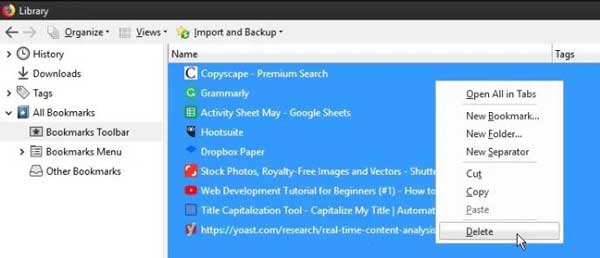
Όλοι οι σελιδοδείκτες αποθηκεύονται σε ένα αρχείο στο Mac. Επομένως, μπορείτε να διαγράψετε όλους τους σελιδοδείκτες ομαδικά με ένα κατάλληλο εργαλείο, όπως π.χ Aiseesoft Mac Καθαριστικό. Είναι ο ευκολότερος τρόπος για να απαλλαγείτε γρήγορα από ολόκληρο τον φάκελο σελιδοδεικτών από το πρόγραμμα περιήγησής σας.

161,522 Λήψεις
Aiseesoft Mac Cleaner – Καλύτερο εργαλείο αφαίρεσης σελιδοδεικτών για Mac
100% ασφαλής. Χωρίς διαφημίσεις.
Ενεργοποιήστε το καλύτερο λογισμικό διαγραφής σελιδοδεικτών αφού το εγκαταστήσετε στο Mac σας. Κάντε κλικ στο καθαριστής κουμπί για να προχωρήσετε. Μπορείτε να παρακολουθείτε την κατάσταση της CPU και του χώρου αποθήκευσης πατώντας το Κατάσταση κουμπί. Στη συνέχεια, επιλέξτε το Μεγάλα & παλιά αρχεία στην εργαλειοθήκη για να προχωρήσετε.

Κάντε κλικ στο κουμπί Σάρωση για να ξεκινήσετε την αναζήτηση του αρχείου σελιδοδεικτών στον σκληρό σας δίσκο. Όταν ολοκληρωθεί, κάντε κλικ στο κουμπί Προβολή για να δείτε τις λεπτομέρειες. Οι σελιδοδείκτες συνήθως αποθηκεύονται ως αρχείο. Το Safari, για παράδειγμα, αποθηκεύει τους σελιδοδείκτες Bookmarks.plist. Οι σελιδοδείκτες του Chrome αποθηκεύονται σε Bookmarks.bak. Τέλος πάντων, πληκτρολογήστε σελιδοδείκτες στο Αναζήτηση γραμμή και πατήστε το απόδοση κουμπί.

Στη συνέχεια, ελέγξτε το αρχείο σελιδοδεικτών για το πρόγραμμα περιήγησής σας και κάντε κλικ στο Καθαρός κουμπί στην κάτω δεξιά γωνία. Εάν σας ζητηθεί, εισαγάγετε τον κωδικό πρόσβασής σας και επιβεβαιώστε τη διαγραφή του σελιδοδείκτη. Περιμένετε να ολοκληρωθεί η διαδικασία και ανοίξτε ξανά το πρόγραμμα περιήγησής σας. Θα διαπιστώσετε ότι ο πίνακας σελιδοδεικτών είναι κενός.

Γιατί δεν μπορώ να διαγράψω σελιδοδείκτες στο Safari;
Το Safari είναι το ενσωματωμένο πρόγραμμα περιήγησης τόσο σε Mac όσο και σε iOS. Οι σελιδοδείκτες συγχρονίζονται μεταξύ των συσκευών Apple μέσω του λογαριασμού σας iCloud. Εάν διαγράψετε σελιδοδείκτες σε Mac ή σε μια συσκευή, θα αποκατασταθούν από το iCloud ή από άλλη συσκευή.
Μπορώ να διαγράψω όλους τους σελιδοδείκτες ταυτόχρονα;
Εξαρτάται από τη σχεδίαση του προγράμματος περιήγησής σας. Ορισμένα προγράμματα περιήγησης σάς επιτρέπουν να αποθηκεύετε σελιδοδείκτες σε φακέλους ή ως μεμονωμένα στοιχεία. Μπορείτε να δοκιμάσετε να τα επιλέξετε όλα και να πατήσετε το πλήκτρο Delete.
Πού θα βρείτε σελιδοδείκτες στο Safari;
Υπάρχουν δύο τρόποι πρόσβασης σε σελιδοδείκτες στο Safari στο Mac. Αρχικά, επιλέξτε το Επεξεργασία σελιδοδείκτη στο Αποθήκευση μενού για να ανοίξετε τη διαχείριση σελιδοδεικτών. Ή κάντε κλικ στο Αποθήκευση κάτω από την επάνω γραμμή μενού για να λάβετε όλους τους σελιδοδείκτες.
Συμπέρασμα
Αν και οι σελιδοδείκτες είναι ένας γρήγορος τρόπος για να επισκεφτείτε τους ιστότοπους που έχετε αποθηκεύσει στον υπολογιστή σας, ίσως χρειαστεί να διαγράψετε σελιδοδείκτες που είναι άχρηστοι ή απρόσιτοι. Έχουμε εξηγήσει τις οδηγίες στο Safari, το Chrome και τον Firefox. Μπορείτε να ακολουθήσετε τον οδηγό μας για να απαλλαγείτε από τους σελιδοδείκτες. Το Aiseesoft Mac Cleaner είναι ο ευκολότερος τρόπος για να διαγράψετε αρχεία σελιδοδεικτών σε Mac. Περισσότερες ερωτήσεις? Επικοινωνήστε μαζί μας αφήνοντας ένα μήνυμα κάτω από αυτήν την ανάρτηση.

Το Blu-ray Player είναι ένα ισχυρό πρόγραμμα αναπαραγωγής που μπορεί να αναπαράγει δίσκο Blu-ray, φάκελο Blu-ray, δίσκο DVD / φάκελο / αρχείο ISO, ενεργώντας ως κοινό πρόγραμμα αναπαραγωγής πολυμέσων για οποιαδήποτε αρχεία βίντεο HD / SD.
100% ασφαλής. Χωρίς διαφημίσεις.
100% ασφαλής. Χωρίς διαφημίσεις.